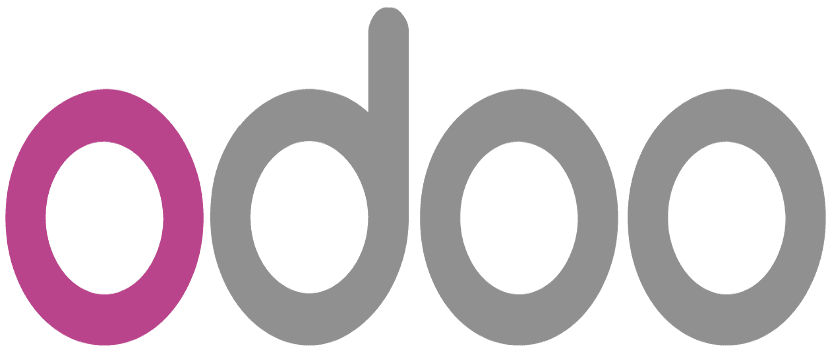
Selv om Gnu / Linux-distribusjoner for tiden ikke er veldig populære i skrivebordet, er de på forretningsnivå. Og der skiller det seg ikke ut for å være kompatibel med den nyeste FIFA, men for å tilby kraftige og gratis verktøy for alle typer selskaper og brukere.
Et av disse verktøyene heter Odoo, en kraftig ERP som er ansvarlig for å føre selskapets regnskap, salg, lager og fakturering og den kan til og med kobles til en nettbutikk eller annen programvare, for eksempel en CRM. Deretter skal vi vise deg hvordan du installerer Odoo på Debian, en av de mest populære distribusjonene og mest brukt av alle Gnu / Linux-brukere.
Først av alt må vi vite det Odoo trenger noen ekstra programmer og pakker. Ingenting som ikke løses med to terminalkommandoer. For å gjøre dette åpner vi terminalen og skriver følgende:
sudo apt-get install postgresql -y sudo pip3 install vobject qrcode sudo apt install libldap2-dev libsasl2-dev sudo pip3 install pyldap
Når vi har gjort dette, kan vi installere Odoo. Odoo-utviklere er veldig klar over Gnu / Linux-distribusjoner og publiserer derfor ikke bare kildekoden slik at vi kan kompilere den selv, men også De har opprettet et depot og en pakke i deb-format for å kunne installere ERP-programmet. Personlig vil jeg råde at hvis vi skal bruke Odoo som noe midlertidig eller til testformål, bør vi bruke deb-pakken, og hvis det er noe permanent, så bruker vi repositoriene.
Installasjon av Odoo gjennom arkiver
Installasjonen gjennom arkiver vil være å skrive følgende i terminalen:
wget -O - https://nightly.odoo.com/odoo.key | apt-key add - echo "deb http://nightly.odoo.com/11.0/nightly/deb/ ./" >> /etc/apt/sources.list.d/odoo.list apt-get update && apt-get install odoo
Odoo installasjon via pakke
Og skulle du bruke pakken. Først må vi gå til den offisielle nettsiden og last ned pakken i deb-format. Deretter åpner vi en terminal der pakken er, og vi skriver følgende:
sudo dpkg -i NOMBRE_PAQUETE.deb
Og med dette vil vi ha Odoo installert på vår datamaskin eller server med Debian 9.
Hei.
Jeg har prøvd å installere odoo på Debian denne siste gangen, men jeg har mislyktes. Jeg kommer til å følge rådene dine, se om jeg kan få det til å fungere.
Et spørsmål. Når du er installert, hvordan kjører du den, for for eksempel ser jeg ingen lenker i plasma-menyen?
Takk.
Noen detaljer, ikke alt kan løses, så jeg legger igjen kommentaren for å hjelpe litt mer:
På spill:
pip3 installer vobject qrcode
Du må installere pip3, den kommer ikke som standard i den rene installasjonen av debian, den er installert med apt-get install python3-pip
og i linjene:
ekko «deb http://nightly.odoo.com/11.0/nightly/deb/ ./ »>> /etc/apt/sources.list.d/odoo.list
apt-get update && apt-get install odoo
Bytt ut ">>" med ">>" og "&&" med "&&" slik at de ser slik ut:
ekko «deb http://nightly.odoo.com/11.0/nightly/deb/ ./ »>> /etc/apt/sources.list.d/odoo.list
apt-get update && apt-get install odoo
Når det er installert, hvordan kjøres det? Vel, du legger ikke noe til det
Jeg installerte den fra nettstedet ved å laste ned .deb og utføre kommandoen odoo, og den løfter en server http://localhost:8069, du går inn og den ber deg om å konfigurere basen og det er det